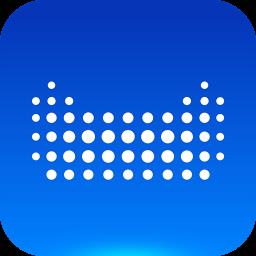- 冒险村物语
- 英雄无敌3塔防
- 驾考家园手游
电脑小键盘不能输入数字键怎么办 键盘右侧的数字输入不了解决方法
2016-12-05
电脑小键盘不能输入数字键怎么办 键盘右侧的数字输入不了解决方法 numlock指示灯被点亮,可以用小键盘输入数字,那没问题来了,有的电脑开机之后,numlock键默认关闭,无法使用小键盘输入数字,怎么办?下面我们一起来看看吧。
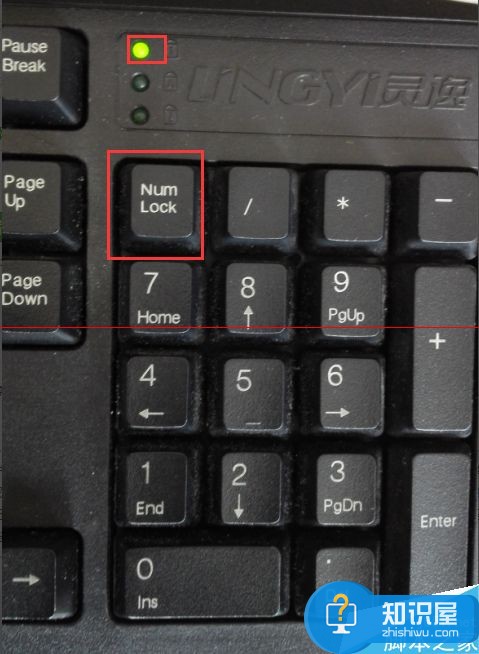
numlock
numlock就是小键盘的开/解锁键,这个键开启的时候,numlock指示灯点亮,小键盘可用;numlock关闭后,指示灯熄灭,小键盘的按键失效。如何设置开机后默认打开numlock键呢?
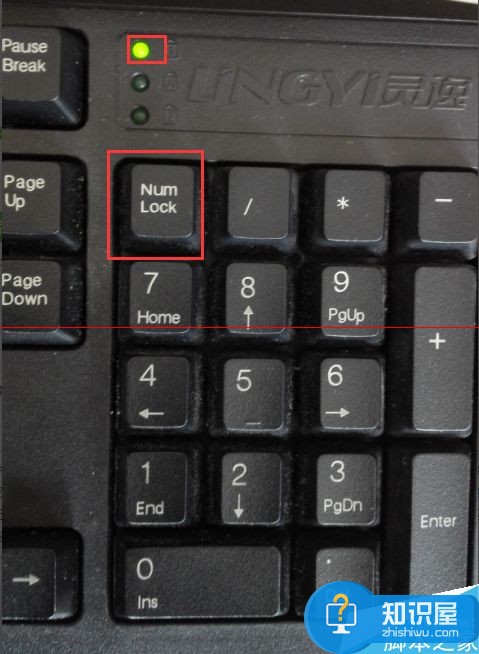
简单方法
有一个简单的方法,就是开机之后,在需要登录的欢迎页面处,点击要登陆的用户头像,之后点击输入框,有光标闪烁的时候,开启numlock,看到numlock指示灯亮了之后,选择左下角的关机按钮,关闭电脑。之后再开机看看,一般情况numlock就会变成开机默认开启的状态。

修改注册表
1、以xp为例,点击【开始】-【运行】,输入“regedit”之后点击回车按钮。

2、之后在注册表里找到HKEY_CURRENT_USERS下的Control Panel,在其中找到Keyboard一项,左键单击。
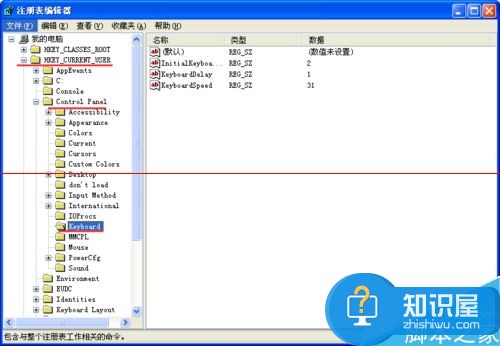
3、在右侧双击【InitialKeyboardIndicators】,将键值设置为1。这种方法是记忆关机前numlock的状态,即关机前是开启的,再次开机怒骂lock也是默认开启的。

人气推荐
知识阅读
精彩推荐
- 游戏
- 软件
-

圣诞礼物记忆屋下载v1.0.0 安卓版
其它手游 14.14MB
下载 -

秘境逃脱下载v1.0.0 安卓版
其它手游 56.48MB
下载 -

连连看达人全民消一消下载v1.0.5 安卓版
其它手游 62.03MB
下载 -

街机游戏厅下载v2.0.0 安卓版
其它手游 18.19MB
下载 -

救出红木下载v1.0.1 安卓版
其它手游 28.26MB
下载 -

打工模拟器下载v1.0.1 安卓版
其它手游 166.57MB
下载 -

一笔超人下载v1.0.1 安卓版
其它手游 10.92MB
下载 -

我是煤老板下载v1.1.1 安卓版
其它手游 120.61MB
下载
-
小小大脑洞下载v1.0 安卓版
下载
-
最强精灵训练师下载v1.1.1 安卓版
下载
-
3D神奇拆解下载v2.0.0 安卓版
下载
-
跑一跑就好下载v1.0.7 安卓版
下载
-
香肠派对官方正版下载v22.64 安卓手机最新版本
下载
-
pubg国际服地铁逃生下载v4.1.0 官服安卓2025最新版本
下载
-
七彩祖玛2下载v1.2.4 安卓版
下载
-
合成进化巨物下载v1.0 安卓版
下载